Tabloya naverokê
Dîska te ya hişk hema hema tije ye? Google "Dîska min a hişk bi Windows 10-ê bê sedem tijî dibe," û hûn ê gelek bikarhênerên xemgîn bibînin. Sedema pirsgirêkê çi ye? Digel ku çend heb hene, yek ji mezintirîn ev e ku Windows bi afirandina pelên hilanînê yên serdest xwe tijî dike .
Backups arîkar in, lê ne dema ku cîhê we kêm dibe. Dê ajokerek tije bibe sedema xemgîniyê: komputera we dê hêdî bimeşe an jî bi tevahî bisekine, hûn ê cîhek tune ku pelên nû hilînin, û paşvekêşana din dê ne mumkun be.
Divê hûn çi bikin? Piştgiran jêbirin? Wan biparêze? Tiştekî din bikin? Bixwînin da ku hûn fêr bibin.

Wan Pelên Vegerê yên Windows 10 Paqij bikin
Pêşîn, em demek bisekinin ku fêm bikin ka çi diqewime. Windows-ê bi rastî çi paşgiran çêkiriye ku dîska we tijî dike?
- Kopiyên her guhertoya her pelê
- Kopiyên pergala we her gava ku hûn nûvekirinek an ajokerek saz dikin.
- Eger te guhertoyeke nû ya Windowsê nû kiribe, dibe ku dîsa jî guhertoya kevin a hilanînê hebe.
- Heke kompîtura we ji bo demekê hebe, dibe ku hebe jî paşgirên kevn ji Windows 7-ê vedigerin!
- Hemû pelên demkî yên ku ji hêla serîlêdanan û Windows bixwe ve mane
Hemû ew paşvekêşan gelek cîh bikar tînin. Li vir e ku meriv dîska xwe çawa bixe bin kontrolê.
1. Dîroka Pelê ya Windows-ê Paqij bike
Dîroka Pelê Microsoft-ê nû yeserîlêdana hilanînê ya ji bo Windows 10. Di Panela Kontrolê de bi vî rengî tê vegotin: "Dîroka Pelê kopiyên pelên we hildibijêre, da ku hûn wan paşde bigirin heke winda bibin an zirar dîtin." Ew tercîh dike ku dîskêşek derveyî bikar bîne da ku van paşkêşan hilîne.
Pêkarsaz ji her pel û belgeyê ku hûn li ser wan dixebitin gelek paşgiran-pişkên wêneyan- çêdike. Ji ber vê yekê, heke îro çarşem be, lê hûn guhertoya roja duşemê ya kaxeza termîna xwe tercîh dikin, hûn dikarin vê bernameyê bikar bînin da ku vegerin ya berê.
Ev bikêr e, lê cîh hewce dike — û cîhê ku ew bikar tîne berdewam dike. ku bi demê re mezin bibe. Bi xwerû, Windows her guhertoya her belgeyê her û her diparêze! Hûn dikarin xeyal bikin ka ew ê çiqas zû cîhê dîskê we bixwe.
Ez ji holê rakirina paşgiran ji PC-ê pêşniyar nakim. Ew biryarek e ku hûn ê rojekê poşman bibin. Di şûna wê de, hûn dikarin mîhengên Dîroka Pelê tam bikin, an hilbijêrin ku hûn serîlêdanek hilanînê ya cûda bikar bînin. Di vê beşê de, em ê nîşanî we bidin ka meriv çawa ya berê çawa dike, û di dawiya gotarê de bi hin sepanên paşvegirtinê yên din ve girêdide.
Li vir çawa hûn dikarin cîhê ku Dîroka Pelê bikar tîne sînordar bikin. Pêşî, Panela Kontrolê veke.

Di bin sernavê Pergal û Ewlekariyê de, bikirtînin Kopiyên hilanînê yên pelên xwe bi Dîroka Pelê hilînin .

I bernameya hilanînê ya Microsoft-ê bikar neynin; ew li ser komputera min hatiye girtin. Ger we biryar da ku hûn serîlêdanek cûda bikar bînin, hûn dikarin li vir jî jêbirin. Wekî din, hûn ê hewce neji bo ku hûn li ser Mîhengên Pêşketî bikirtînin da ku mîqdara cîhê ku bername bikar tîne rast bikin.

Li vir, hûn dikarin çend caran kopiyên pelên we hilîne, û çend kopiyan biparêze . Ez pêşniyar dikim ku hûn vebijarka Heta ku cîh hewce nebe hilbijêrin. Heke hûn tercîh dikin, hûn dikarin hilbijêrin ku ji mehekê heya du salan paşvekêşan ji bo demek diyarkirî bihêlin.

2. Piştgiriyên kevn ên Windows 7 jêbirin
Serlêdana hilanînê ya kevn a Microsoft (up ji bo Windows 7 û di nav de) jê re digotin Backup and Restore , û ew hîn jî ji bo Windows 10-ê heye. Ew dihêle hûn xwe bigihînin paşgirên xwe yên kevn. Dibe ku hin bikarhêner jî wê ji bernameya nûtir tercîh bikin.

Nîşeyek taybetî ji we re ku bi komputerên kevnar re hene: dibe ku we hin paşverûyên kevn ên Windows 7-ê cîhê dîska hişk bigirin. Li vir çawa hûn dikarin wan kontrol bikin û jêbikin:
- Li ser Backup and Restore (Windows 7) li beşa Pergal û Ewlekariyê ya Panela Kontrolê bikirtînin.
- Bikirtînin Cihê Birêvebirin paşê Pêşkêşan Binêrin .
- Demên hilanînê yên ku hûn dixwazin jê bibin hilbijêrin, paşê pêl Jêbibe.
3. Xalên Vegerandina Pergala Windowsê Teme bikin
Xaleke vegerandinê paşgirek e ji rewşa veavakirin û mîhengên pergala weya xebitandinê. Her gava ku hûn Nûvekirina Windows-ê bikar bînin an ajokerek cîhazek nû saz bikin, wek ajokerek çaperê, dê yek nû bixweber were afirandin. Bi demê re, cîhê ku ji hêla van paşkêşan ve hatî bikar anîn dikare bibemanegiran. Dibe ku komputera we bi sedan an jî bi hezaran xalên vegerandinê hilîne.
Ez ji we re pêşniyar nakim ku hûn van hemî xalên vegerandinê jêbikin ji ber ku ew di rastkirina hin pirsgirêkên Windows-ê de bikêr in. Ger komputera we piştî guheztina hin mîhengan an lêzêdekirina hardware nû dest pê bike xirab tevbigere, hûn dikarin demjimêrê paşde vegerînin berî destpêkirina pirsgirêkê. Xalên vegerandinê dikare bibe rizgarker.
Li şûna ku hûn hemî xalên vegerandinê jêbirin, hûn dikarin ji Windows bixwazin ku ew qas cîh negire. Kirina wiya dê bibe sedema kêm xalên vegerandinê, ji ber vê yekê cîhê hilanînê kêmtir tê bikar anîn. Li vir çawa ye.
Ji birêvebirê pelê, li ser Ev PC rast-klîk bikin û Taybetmendî hilbijêrin.

Piştre, li ser bitikînin Mîhengên Pergalê yên Pêşketî û li jorê tabloya Parastina Pergalê bikirtînin.

Bişkoka Veavakirin dihêle hûn mîqdara Cihê dîskê ji bo bikaranînê.
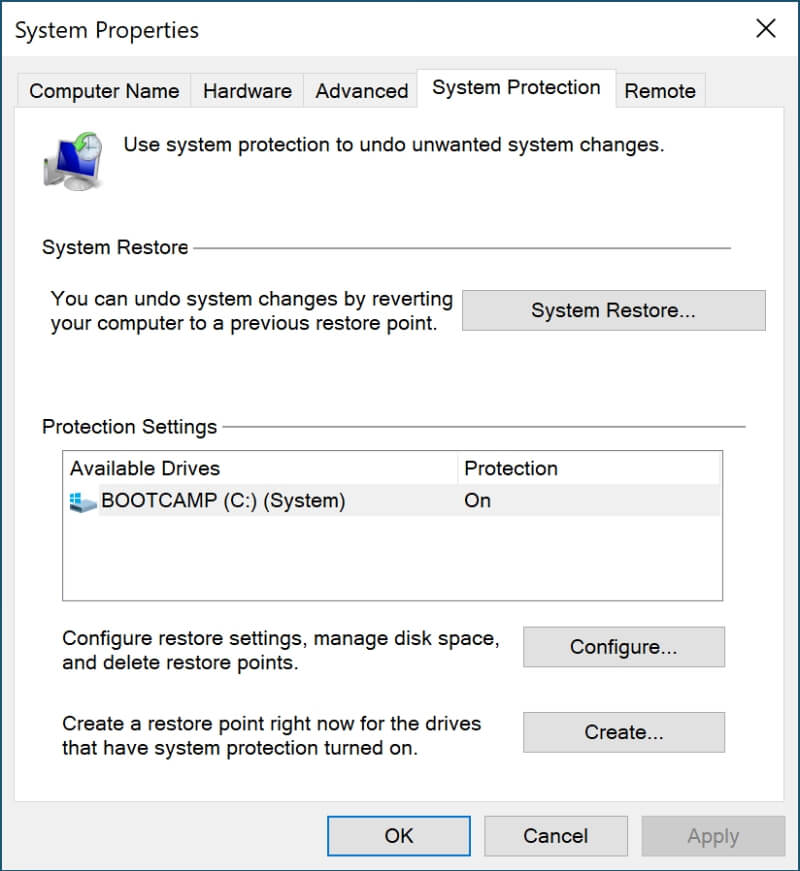
Slidera li jêr ber bi rastê ve, ji Bikaranîna herî zêde dûr bixin. Hûn ê mîqdara cîhê ku dê ji bo xalên nûvekirinê li jêr were bikar anîn bibînin. Gava ku ew cîh hate bikar anîn, paşvekêşên herî kevn dê werin jêbirin da ku cîh ji yên nû re çêbike. Ji bîr nekin ku Sepandin bikirtînin.

4. Pelên Pergalê û Pelên Demkî Paqij bikin
Gelek pelên pergalê û pelên demkî cîhê li ser bikar tînin dîska te. Windows Amûra Paqijkirina Dîskê rêyek hêsan e ku cîhê ku ji hêla wan ve hatî bikar anîn vegerîne.pelan.
Rêyek bilez a gihîştina amûrê ev e ku meriv li ser ajokera ku hûn dixwazin paqij bikin rast-klîk bikin û dûv re Taybetmendî hilbijêrin. Di vê nimûneyê de, ez ê ajokera xwe ya C: paqij bikim.

Niha bişkoja Paqijkirina Dîskê bikirtînin û piştrast bikin ku tabloya Giştî hatiye hilbijartin.

Hûn ê lîsteyek dirêj a kategoriyên pelan li ser dîska xwe bibînin, digel qasê cîhê ku ew bikar tînin. Li ser kategoriyek bikirtînin da ku hûn şiroveyek berfireh bibînin. Qutiyên kategoriyên ku hûn dixwazin paqij bikin kontrol bikin. Tevahiya cîhê ku hûn ê paqij bikin li jêr tê xuyang kirin.

Li vir çend kategorî hene ku dibe ku gelek depo azad bikin:
- Demborî Pelên Înternetê: Ev rûpelên webê ne ku li ser dîska te hatine hilanîn da ku hûn di pêşerojê de zûtir wan bibînin. Jêbirina wan dê cîhê dîskê azad bike, lê gava din ku hûn serdana wan bikin, ew rûpelên malperê dê hêdîtir werin barkirin.
- Daxistin: Ev pelên ku we ji înternetê daxistî ne. Bi gelemperî, ew bernameyên ku we berê saz kirine ne, lê dibe ku hin tiştên ku hûn dixwazin biparêzin hene. Berî kontrolkirina vê vebijarkê hêja ye ku her tiştê ku hûn dixwazin ji peldanka Dakêşanan bihêlin biguhezînin.
- Pelên Demkî: Ev daneyên ku ji hêla sepanan ve li ser bingehek demkî têne hilanîn e. Van pelan bi asayî dikarin bi ewlehî werin rakirin.
- Pelên Sazkirina Berê ya Windows: Dema ku nûvekirinek mezin a Windows-ê saz dike10, guhertoya kevn di peldankek bi navê Windows.old de tê piştguh kirin û hilanîn. Divê piştî mehekê ew bixweber were rakirin, lê heke cîhê dîskê we kêm be, hûn dikarin wê nuha jêbirin—heta ku di nûvekirinê de pirsgirêk tunebin.
Ji ber vê yekê divê hûn çi bikin ?
Windows 10 bixweber veavakirina pergala we piştgir dike û ji bo parastina we dîmenên hemî pelên we digire. Ew vê yekê li pişt perdeyê dike û dikare rojek we ji karesatê xilas bike. Lê bi demê re, paşvekêşan dikarin dîska weya hişk bişkînin, ji nirxa wan bêtir pirsgirêk derxînin. Pêngavên li jor bişopînin da ku paşpirtikên xwe bişopînin.
Lê hûn ne hewce ne ku nermalava hilanînê ya Microsoft-ê bikar bînin — gelek alternatîfên hêja hene. Mînakî, hûn dikarin Acronis True Image bikar bînin da ku piştgiriyek herêmî ya dîska xwe û Backblaze çêbikin ku pelên xwe ji bo parastinê li ewr kopî bikin. Ji bo bêtir agahdarî û alternatîfên din serî li van berhevokan bidin:
- Nermalava Piştgiriya çêtirîn ji bo Windows-ê
- Xizmetên Piştgiriya Cloud-ê yên çêtirîn
Di vê gotarê de berê, ez destnîşan kir ku pelên hilanînê tenê yek tişt in ku dikarin cîhê dîska weya hişk bikar bînin. Ji ber ku hûn hîn jî dixwînin, ez bawer im ku hûn dixwazin li ser sedemên din fêr bibin. Rêbernameya meya herî baş a paqijkera PC-yê ya ku dê ji we re bibe alîkar ku hûn şerê cîhê dîskê bi dest bixin binihêrin.

